
Если вы являетесь пользователем Windows, вы наверняка слышали о программе просмотра событий, но что это такое? В этом руководстве мы подробно рассмотрим средство просмотра событий Windows, обсудим, как получить к нему доступ и что можно с ним делать.
Что такое Windows Event Viewer?
Windows Event Viewer – это встроенная утилита для мониторинга и отслеживания событий Windows. Она собирает и хранит подробную информацию о различных событиях, таких как системные ошибки, предупреждения, сбои приложений и широкий спектр дополнительных информационных сообщений, генерируемых ресурсами Windows и сторонними приложениями, работающими на вашем компьютере.
Вы можете думать о ней как о журнале, который ведет ваш компьютер, документируя всевозможные события, происходящие на нем. Когда что-то работает не так, как должно, вы можете проверить журнал, чтобы выяснить, что пошло не так.
Как получить доступ к средству просмотра событий Windows?
По умолчанию средство просмотра событий Windows включено во все версии Windows и может быть доступно различными способами, как описано ниже.
Журнал событий: Как просмотреть информацию об ошибках, исправить ошибки в Windows 10, 8 или 7
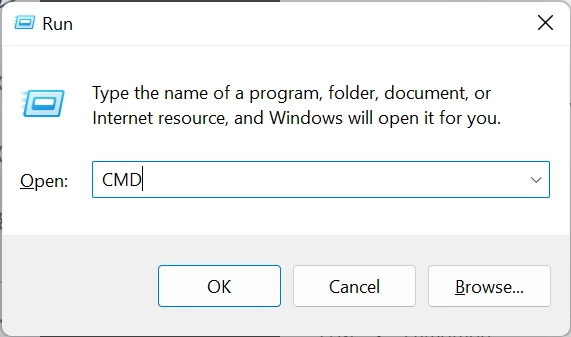
- Нажмите Win + R , чтобы открыть диалоговое окно Run.
- Введите CMD и нажмите Ctrl + Shift + Enter для запуска командной строки с правами администратора.
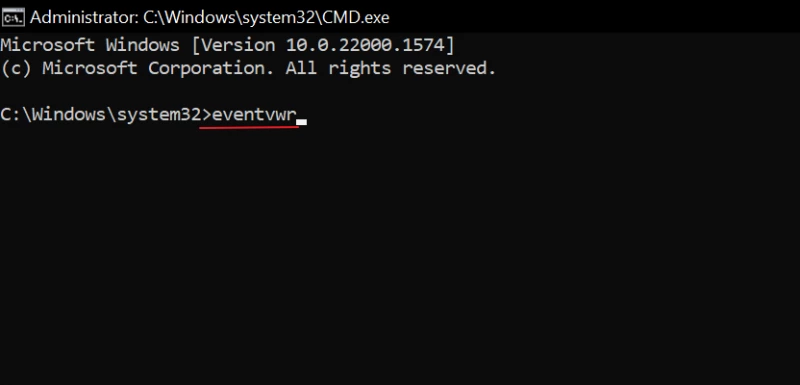
Введите eventvwr и нажмите Enter .
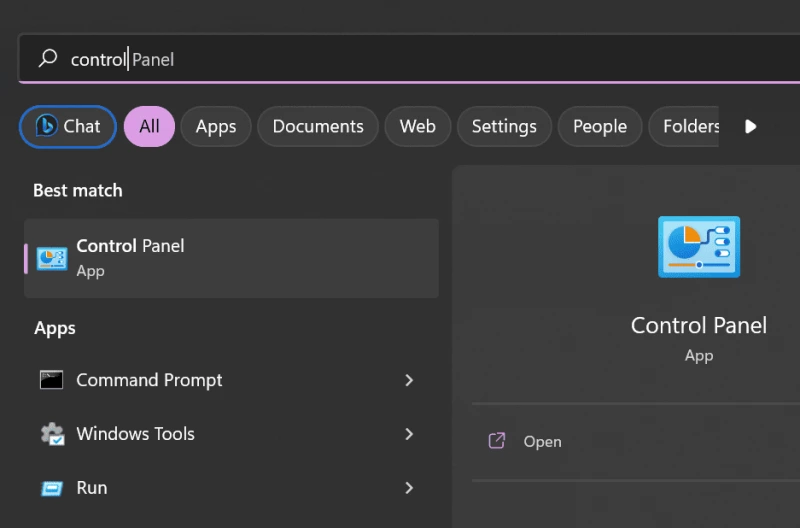
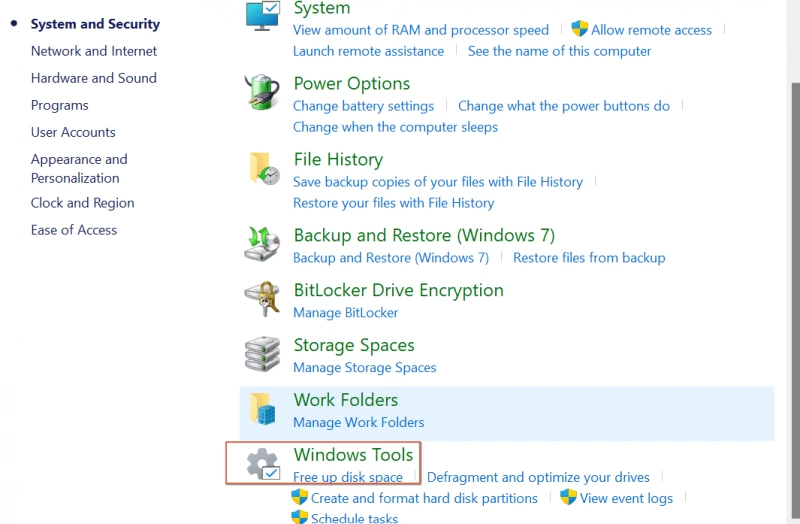
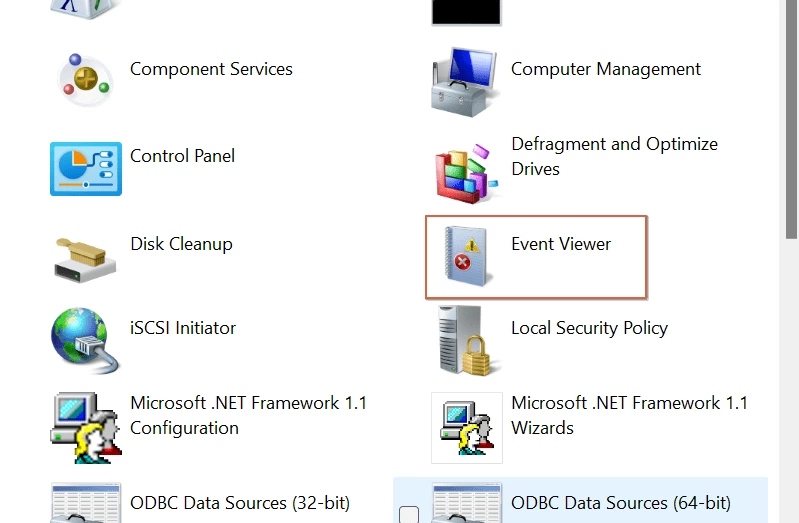
Дважды щелкните на «Event Viewer» в следующем окне, чтобы запустить программу.
Что можно сделать с помощью Windows Event Viewer
Вы можете использовать Event Viewer для выполнения различных задач, включая те, о которых говорится ниже:
1. Просмотр системных событий
Одна из основных функций Event Viewer, как следует из названия, заключается в предоставлении возможности просмотра всех событий, генерируемых Windows и другими приложениями на вашем компьютере. Как утилита, программа собирает и регистрирует события по мере их возникновения, то есть вы можете просматривать как активные, так и прошлые события, которые генерируются на вашем компьютере.
В программе просмотра событий Windows вы найдете различные категории событий, но три из них – это те, которые вы будете часто посещать при использовании этого инструмента. Все они находятся в папке «Windows Logs».
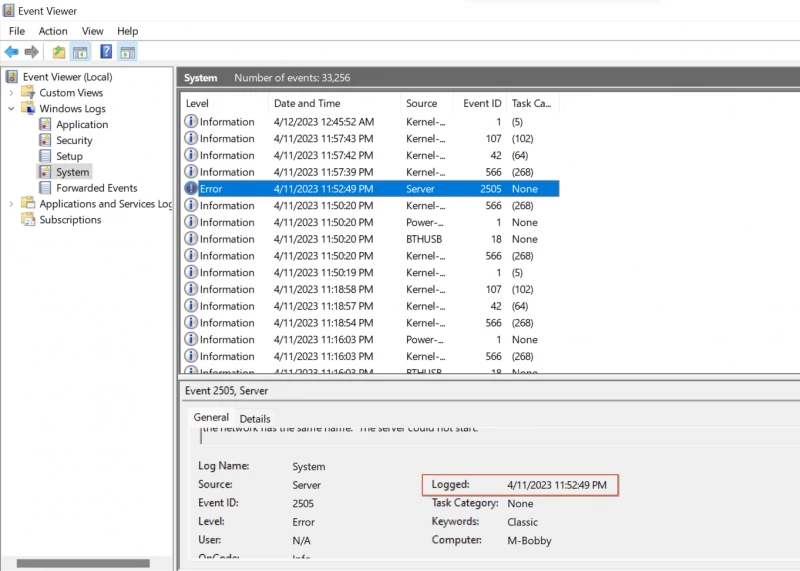
Просмотр событий и журналы windows
- Приложение – регистрирует события, связанные с приложениями, установленными на вашем компьютере. Примеры включают сбои приложений, установку или удаление приложений, обновления приложений и т.д.
- Система – включает события, связанные с Windows и ее компонентами, такие как системные ошибки, предупреждения и уведомления, связанные с аппаратными устройствами, драйверами и системными службами.
- Безопасность – эта категория регистрирует события о действиях, связанных с безопасностью компьютера. Примеры включают попытки входа в систему, изменения учетных записей или привилегий пользователей, изменения сетевой безопасности и т.д.
2. Диагностика проблем
Как уже говорилось ранее, Event Viewer также является инструментом для диагностики проблем на вашем компьютере.
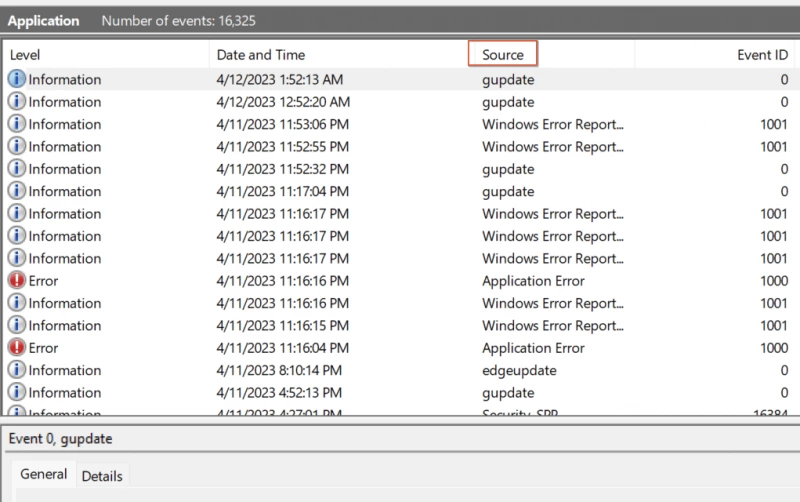
Например, список в колонке «Приложение -> Источник» является полезным индикатором источника события ошибки. Это может быть системный компонент или приложение.
3. Мониторинг производительности
Помимо таких инструментов, как диспетчер задач, вы также можете использовать Event Viewer для получения информации о состоянии вашего компьютера. Он может предоставить важную информацию о системных событиях, таких как использование процессора и дисковая активность, и вы сможете использовать эту информацию, чтобы определить узкие места в производительности и узнать, как оптимизировать систему для повышения производительности.
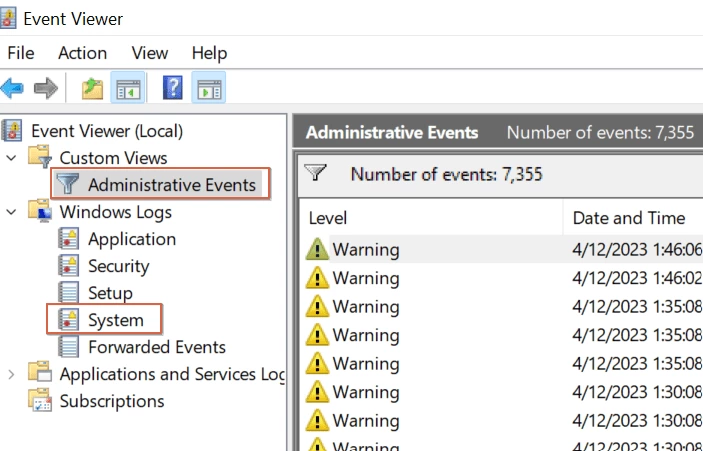
Кроме того, вы можете получить информацию о показателях производительности системы в разделе «Административные события» или «Система». Просмотрите журналы событий, связанных с процессором или оперативной памятью.
4. Мониторинг использования ПК
Просмотр событий также может быть использован для мониторинга использования ПК путем отслеживания системных событий, связанных с входом, выходом и другими действиями пользователя. Например, вы можете узнать, входил ли кто-то другой в систему на вашем компьютере, просмотрев журналы на вкладке «Безопасность». Аналогично, с помощью этой информации можно проверить историю запуска и выключения компьютера.
5. Просмотр и экспорт журналов ошибок
Одним из других популярных способов использования Event Viewer является просмотр и экспорт подробных журналов ошибок. Будь вы обычным пользователем, администратором или сотрудником IT-отдела, вы найдете сохраненные журналы полезными для выявления причин системных ошибок.
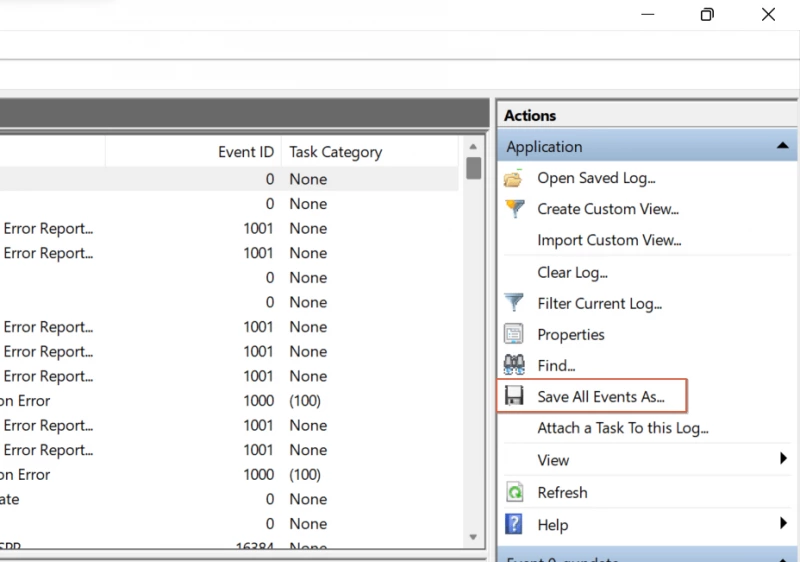
Чтобы экспортировать журналы ошибок, удерживая клавишу Ctrl , выберите каждый из них. Или же выберите «Сохранить все события как» в правой панели, чтобы сохранить все журналы под группой.
Часто задаваемые вопросы
Как долго хранятся события в Windows Event Viewer?
Это все зависит от размера журнала событий и настроек журнала по умолчанию. По умолчанию, Event Viewer перезаписывает события по мере необходимости, когда журнал становится полным. Хорошей новостью является то, что вы можете изменить настройки журнала, чтобы контролировать продолжительность хранения событий. Для этого щелкните правой кнопкой мыши на любой категории журнала и выберите «Свойства». Затем измените опцию «При достижении максимального количества событий» на «Не перезаписывать события»
Могу ли я фильтровать события, записанные в Event Viewer?
Да. Это лучший вариант, если вы хотите быстро найти интересующие вас события. Вы можете фильтровать события по различным критериям, таким как тип события, источник и дата, выбрав опцию «Создать пользовательский вид».

Зарубин Иван Эксперт по Linux и Windows
Опытный системный администратор с большим стажем работы на крупном российском заводе. Иван является энтузиастом OpenSource и любителем Windows, проявляя высокую компетентность в обоих операционных системах. Благодаря его технической грамотности и умению решать сложные задачи, Иван стал неотъемлемой частью команды нашего проекта, обеспечивая непрерывную авторскую работу.
Похожие статьи
- Как настроить перенаправление портов в Windows
- Злоумышленники продолжают использовать подписанные драйверы Microsoft
- Windows 11 заимствует одно из самых больших удобств MacOS
- Как создать резервную копию реестра Windows?
- Что такое DirectStorage в Windows 11?
Источник: itshaman.ru
Журналы Windows
Операционная система Windows, системные службы и приложения записывают события и ошибки в системные журналы, чтобы в дальнейшем у системного администратора была возможность проверки операционной системы и диагностики проблем.
Получить доступ к этим записям можно через встроенное приложение Просмотр событий (Event Viewer). Есть несколько вариантов запуска данного приложения:
- через меню Пуск – Средства администрирования Windows – >Просмотр событий (Start – Windows Administrative Tools – Event Viewer);
- в командной строке или в окне Выполнить набрать eventvwr.msc:

В Диспетчере серверов в разделе Средства выбрать Просмотр событий (Server Manager – Tools – Event Viewer):

Описание интерфейса программы
Окно программы состоит из следующих компонентов:

- Панель навигации позволяет выбрать конкретный журнал, записи которого необходимо просмотреть;
- Список событий, содержащийся в выбранном журнале. В колонках выведена базовая информация о событии. Их можно отсортировать по датам, типам, категориям событий и т.д.;
- Детальная информация о выбранном во второй панели событии. Также детальную информацию можно открыть в отдельном окне, если кликнуть по нужному событию два раза;
- Панель быстрых действий, которые можно совершить с данным журналом или событием. Действия также доступны в контекстном меню (клик правой кнопкой мыши по журналу или событию).
Для удобства просмотра и управления системные журналы разбиты по категориям:
- Приложения (Application) – как и гласит название, содержит события и ошибки приложений;
- Безопасность (Security) – если в операционной системе включена и настроена функция аудита, журнал будет содержать записи, связанные с отслеживанием соответствующих событий (например, авторизация пользователя или попытки неудачного входа в операционную систему);
- Система (System) – здесь регистрируются события операционной системы и системных сервисов;
- Установка (Setup) – события, связанные с инсталляцией обновлений Windows, дополнительных приложений.
В разделе Журналы приложений и служб (Applications and Services Logs) можно найти более детальную информацию о событиях отдельных служб и приложений, зарегистрированных в операционной системе, что бывает полезно при диагностике проблем в работе отдельных сервисов.
Сами события также разделяются на типы:
- Сведения (Information) — информируют о штатной работе приложений.
- Предупреждение (Warning) — событие, свидетельствующее о возможных проблемах в будущем (например, заканчивается свободное место на диске – приложения могут продолжать работу в штатном режиме, но когда место закончится совсем, работа будет невозможна).
- Ошибка (Error) — проблема, ведущая к деградации приложения или службы, потерям данных.
- Критическое (Critical) — значительная проблема, ведущая к неработоспособности приложения или службы.
- Аудит успеха (Success audit) — событие журнала Безопасность (Security), обозначающее успешно осуществленное действие, для которого включено отслеживание (например, успешный вход в систему).
- Аудит отказа (Failure audit) — событие журнала Безопасность (Security) обозначающее безуспешную попытку осуществить действие, для которого включено отслеживание (например, ошибка входа в систему).
Работа с журналами
Службы и приложения могут генерировать огромное количество самых разнообразных событий. Для простоты доступа к нужным записям журнала можно использовать функцию фильтрации журнала:

Правый клик по журналу – Фильтр текущего журнала… (>Filter Current Log…), либо выбрать данную функцию в панели быстрых действий. Открывшееся окно позволяет настроить фильтр и отобразить только те события, которые необходимы в данный момент:

Можно задать временной период, уровни события, выбрать журналы и конкретные источники событий. Если известны коды событий, которые нужно включить или исключить из фильтра, их также можно указать.
Когда необходимость в фильтрации событий отпадет, ее можно отключить действием Очистить фильтр (Clear Filter):

Приложение Просмотр событий (Event Viewer) позволяет также настроить дополнительные свойства журналов. Доступ к настройкам можно получить через панель быстрых действий, либо через контекстное меню журнала – правый клик по журналу – Свойства (Properties):

В открывшемся окне настроек можно увидеть путь, по которому сохраняется файл журнала, текущий размер, а также можно задать максимальный размер файла:

В нижней части окна можно выбрать вариант действия при достижении журналом максимального значения:
- Переписывать события при необходимости (Overwrite events as needed) – новое событие будет записываться поверх самого старого события в журнале, таким образом будут доступны события только за определенный диапазон времени.
- Архивировать журнал при заполнении (Overwrite the log when full) – заполненный журнал будет сохранен, последующие события будут записываться в новый файл журнала. При необходимости доступа к старым событиям, архивный файл можно будет открыть в приложении Просмотр событий (Event Viewer).
- Не переписывать события (Do not overwrite events) – при заполнении журнала выдается системное сообщение о необходимости очистить журнал, старые события не перезаписываются.
Источник: serverspace.ru
Как посмотреть журнал событий в ОС Windows 10

«Просмотр событий» — один из множества стандартных инструментов Виндовс, предоставляющий возможность просмотра всех событий, происходящих в среде операционной системы. В числе таковых всевозможные неполадки, ошибки, сбои и сообщения, связанные как непосредственно с ОС и ее компонентами, так и сторонними приложениями. О том, как в десятой версии Windows открыть журнал событий с целью его дальнейшего использования для изучения и устранения возможных проблем, пойдет речь в нашей сегодняшней статье.
Просмотр событий в Виндовс 10
Существует несколько вариантов открытия журнала событий на компьютере с Windows 10, но в целом все они сводятся к ручному запуску исполняемого файла или его самостоятельному поиску в среде операционной системы. Расскажем подробнее о каждом из них.
Способ 1: «Панель управления»
Как понятно из названия, «Панель» предназначена для того, чтобы управлять операционной системой и входящими в ее состав компонентами, а также быстрого вызова и настройки стандартных инструментов и средств. Неудивительно, что с помощью этого раздела ОС можно вызвать в том числе и журнал событий.
- Любым удобным способом откройте «Панель управления». Например, нажмите на клавиатуре «WIN+R», введите в строку открывшегося окна выполнить команду «control» без кавычек, нажмите «ОК» или «ENTER» для запуска.
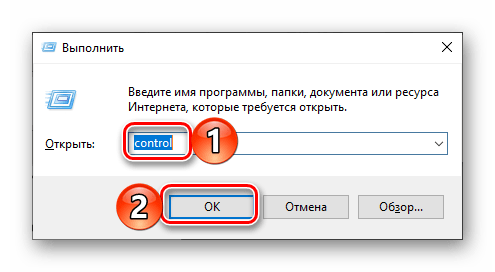
- Найдите раздел «Администрирование» и перейдите в него, кликнув левой кнопкой мышки (ЛКМ) по соответствующему наименованию. Если потребуется, предварительно измените режим просмотра «Панели» на «Мелкие значки».
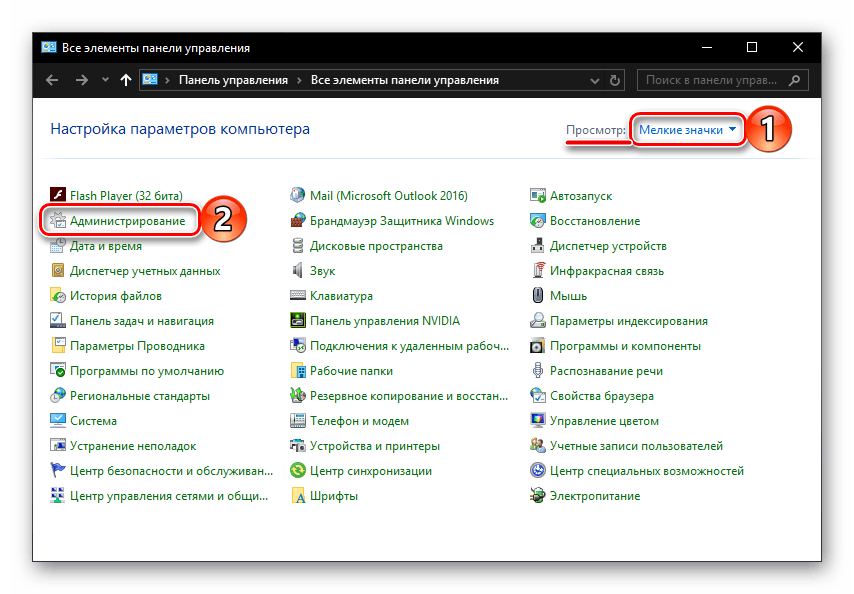
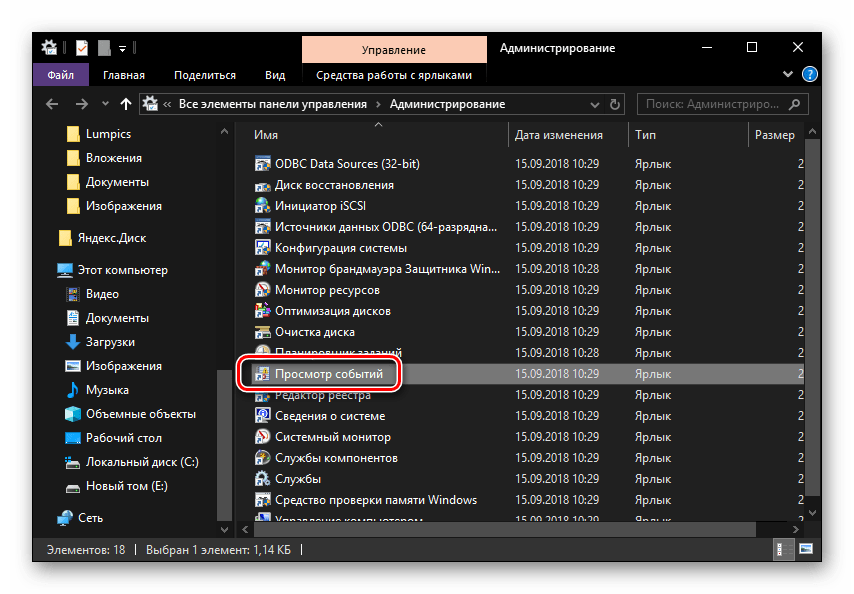
Отыщите в открывшейся директории приложение с наименованием «Просмотр событий» и запустите его двойным нажатием ЛКМ.
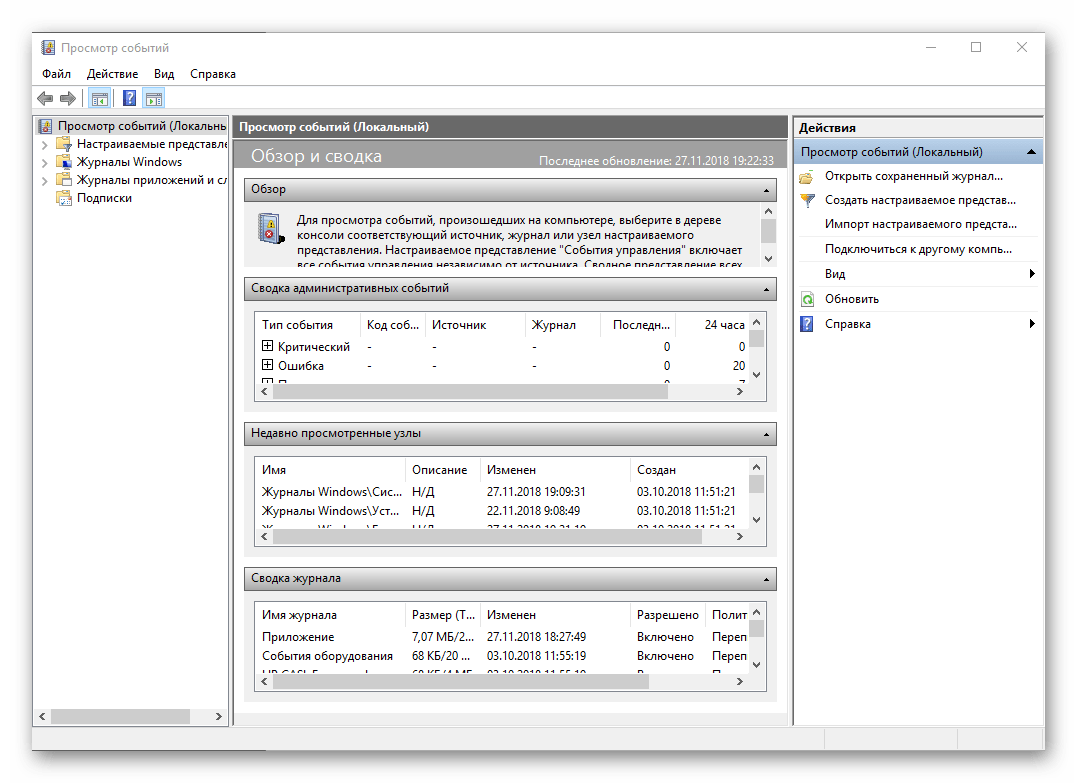
Журнал событий Windows будет открыт, а значит, вы сможете перейти к изучению его содержимого и использованию полученной информации для устранения потенциальных проблем в работе операционной системы либо же банальному изучению того, что происходит в ее среде.
Способ 2: Окно «Выполнить»
И без того простой и быстрый в своем выполнении вариант запуска «Просмотра событий», который нами был описан выше, при желании можно немного сократить и ускорить.
- Вызовите окно «Выполнить», нажав на клавиатуре клавиши «WIN+R».

- Введите команду «eventvwr.msc» без кавычек и нажмите «ENTER» или «ОК».
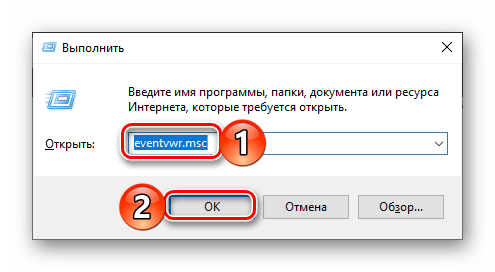
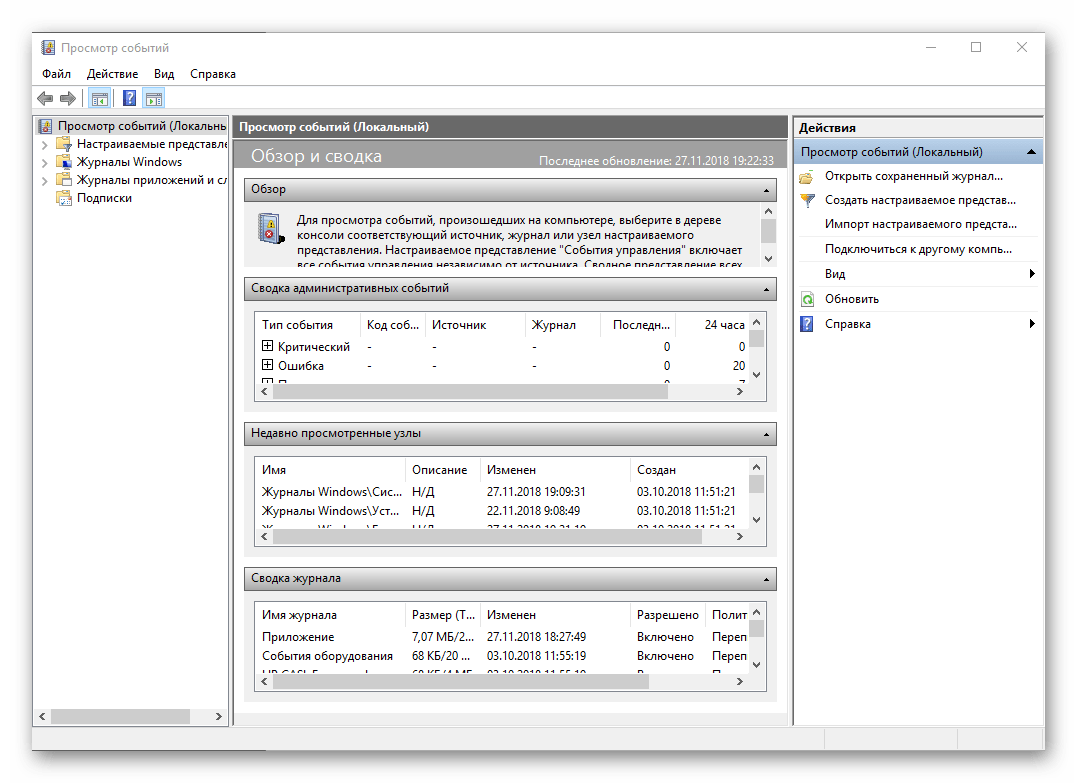
Способ 3: Поиск по системе
Функцию поиска, которая в десятой версии Виндовс работает особенно хорошо, тоже можно использовать для вызова различных системных компонентов, и не только их. Так, для решения нашей сегодняшней задачи необходимо выполнить следующее:
-
Нажмите по значку поиска на панели задач левой кнопкой мышки или воспользуйтесь клавишами «WIN+S».
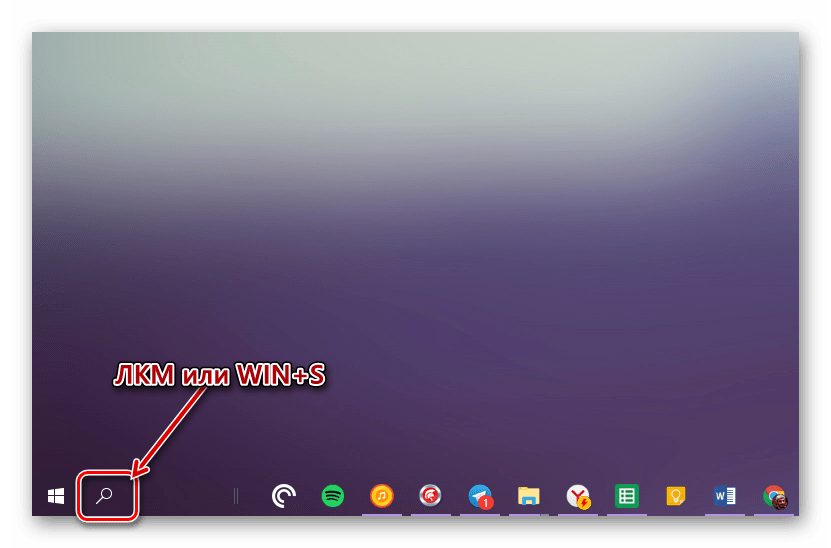
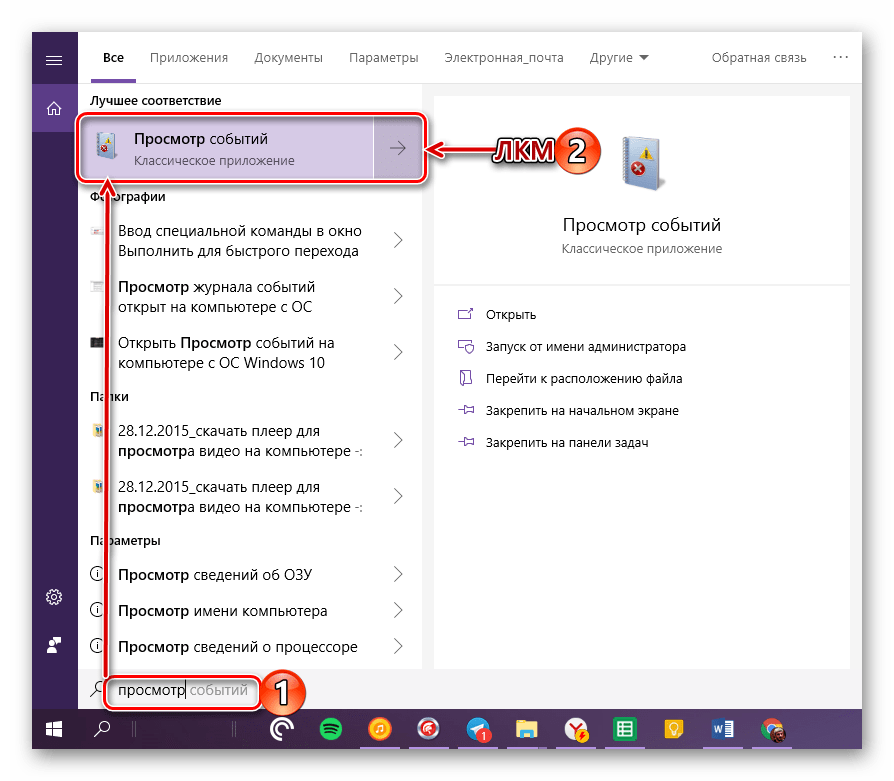
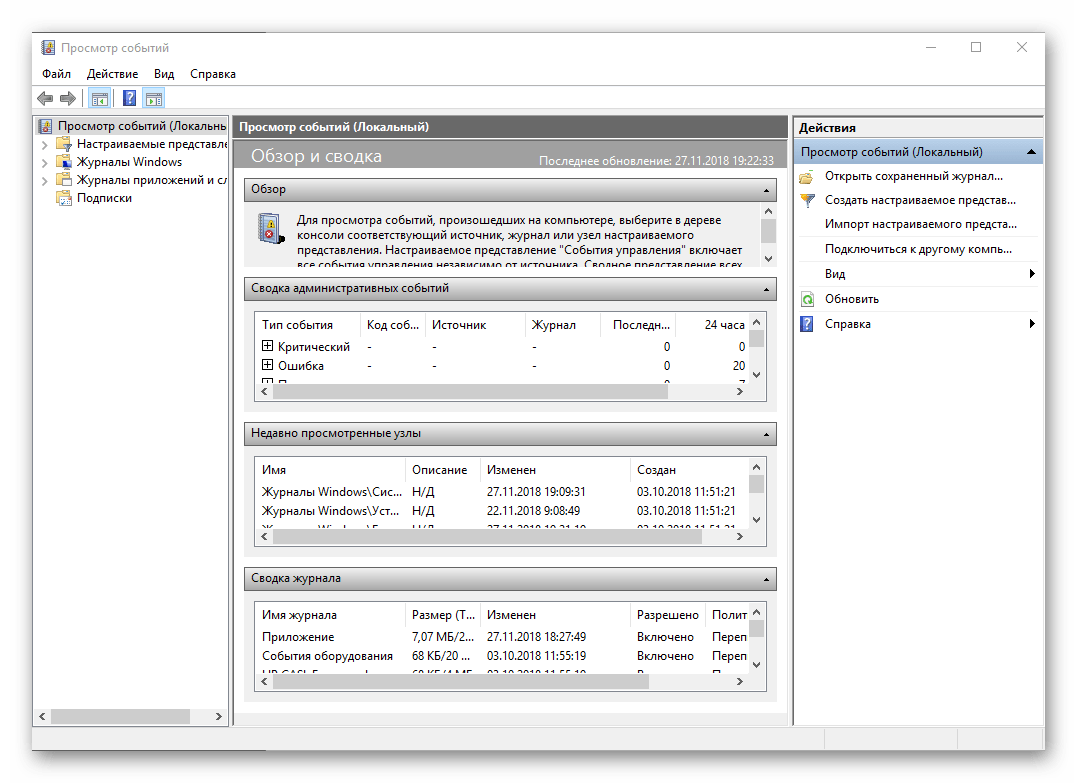
Создание ярлыка для быстрого запуска
Если вы планируете часто или хотя бы время от времени обращаться к «Просмотру событий», рекомендуем создать на рабочем столе его ярлык – это поможет ощутимо ускорить запуск необходимого компонента ОС.
- Повторите шаги 1-2, описанные в «Способе 1» данной статьи.
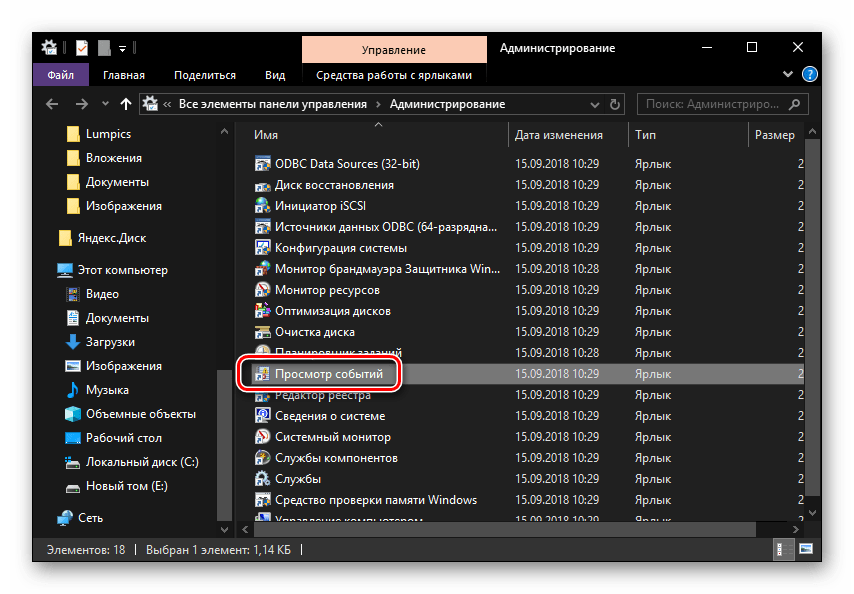
- Отыскав в списке стандартных приложений «Просмотр событий», кликните по нему правой кнопкой мышки (ПКМ). В контекстном меню выберите поочередно пункты «Отправить» — «Рабочий стол (создать ярлык)».
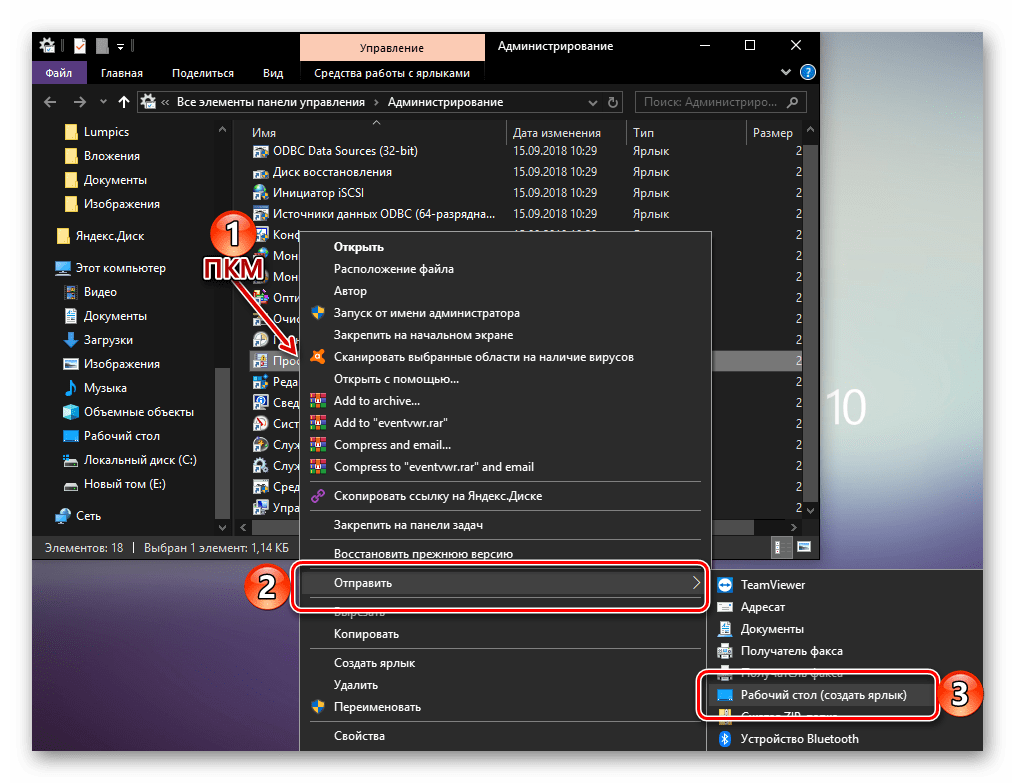
- Сразу же после выполнения этих простых действий на рабочем столе Windows 10 появится ярлык под названием «Просмотр событий», который и можно использовать для открытия соответствующего раздела операционной системы.
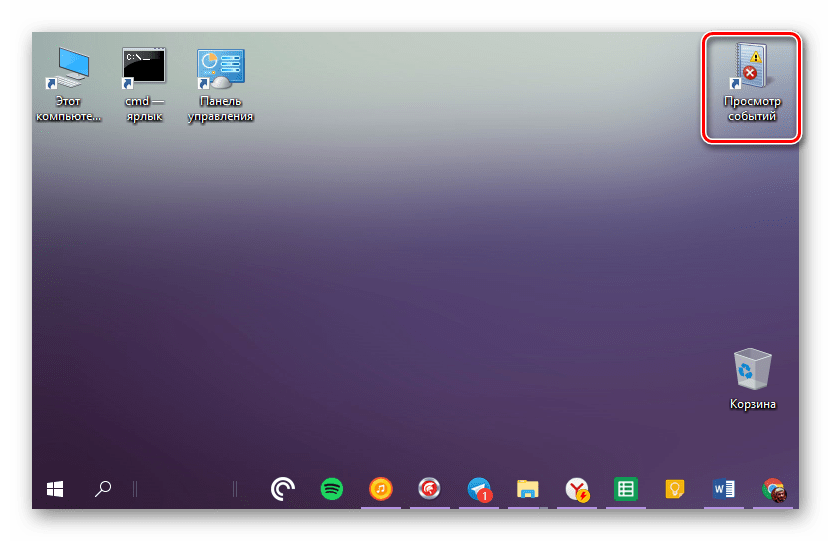
Заключение
Из этой небольшой статьи вы узнали о том, как на компьютере с Windows 10 можно посмотреть журнал событий. Сделать это можно с помощью одного из трех рассмотренных нами способов, но если к данному разделу ОС приходится обращаться довольно часто, рекомендуем создать ярлык на рабочем столе для его быстрого запуска. Надеемся, данный материал был полезен для вас.
Источник: lumpics.ru